3 月 04
接下來的課程會教同學使用Word的常用功能,
這單元集中在字型的各項變化,
算是使用Word這套軟體的基本功,
請各位同學務必學會喔~
1.請同學開啟檔案總管,依序開啟『公用磁碟機』→『四年級課程』→『蔡老師』→『WORD教學』→『1.字型變化』資料夾,然後開啟『字型練習.doc』這個檔案。
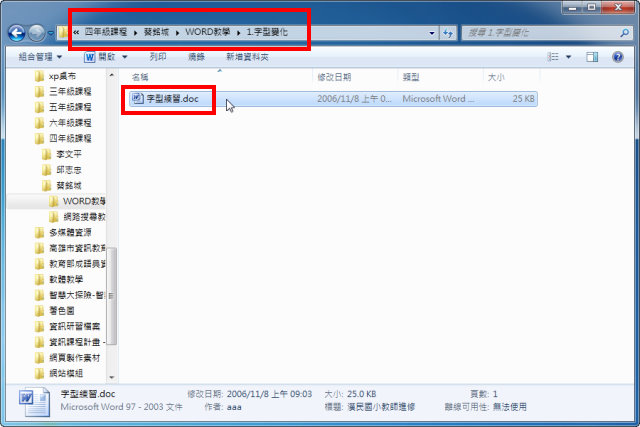
2.這個檔案一開啟,WORD就顯示黃色警告訊息,告知這個檔案來自於網際網路,可能有危險,這時的檔案只能檢視,並無法進行編輯。請同學務必小心來自於網路上的任何檔案,一不小心就容易中毒喔!如果確認檔案室安全的,請按一下『啟用編輯』鈕。
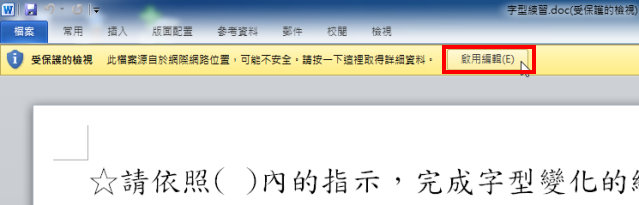
3.將文章第一行文字利用滑鼠拖曳選取起來,接著按一下『常用功能表』中的『B』(粗體)功能鍵即可。
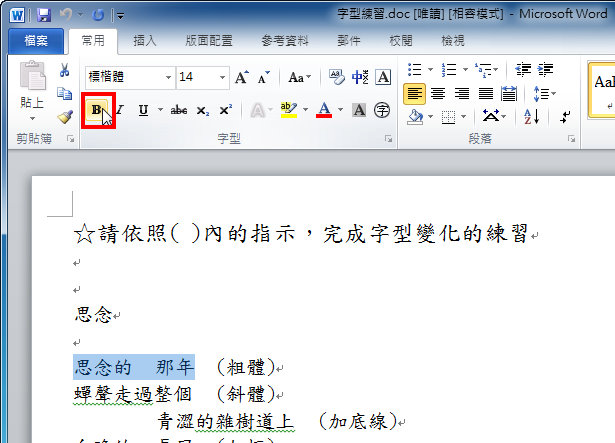
4.接下來是『常用功能表』中的『I』(斜體)功能。
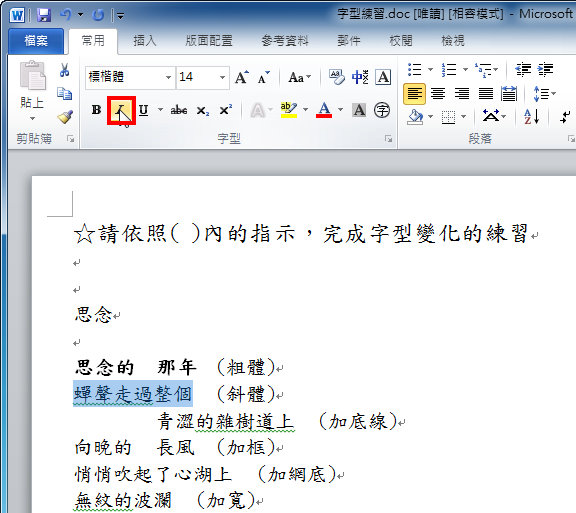
5.這是『常用功能表』中的『U』(底線)功能。
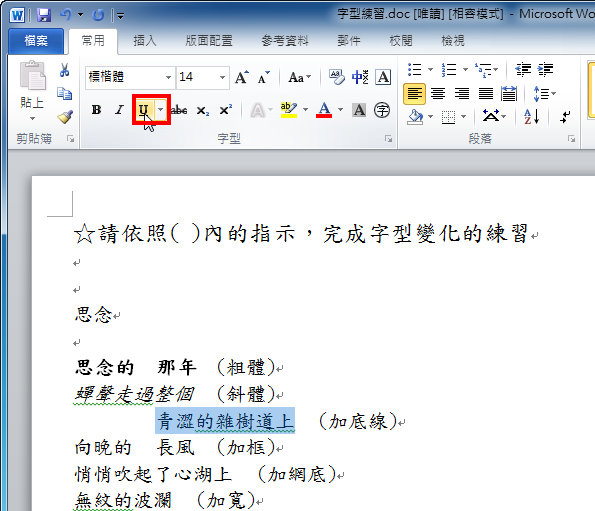
6.這是『常用功能表』中的『文字加框』功能。
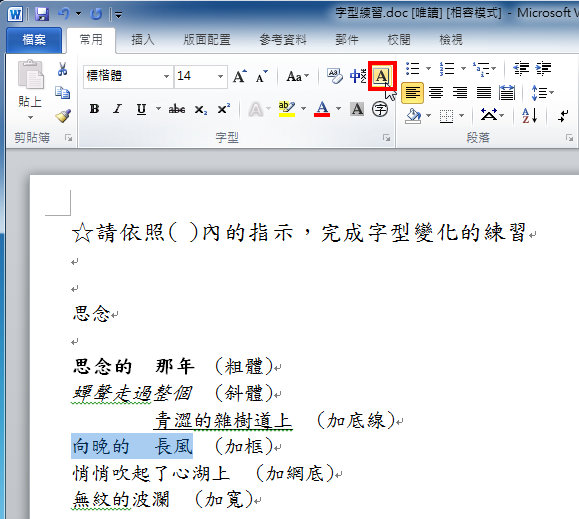
7.這是『常用功能表』中的『加網底』功能。
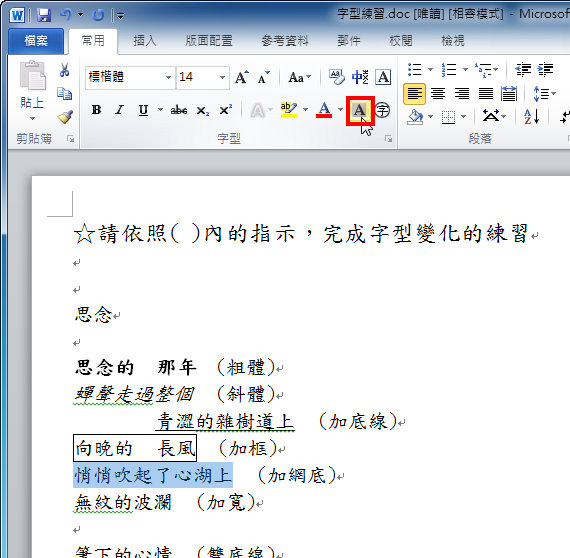
8.字元比例加寬請點選『常用功能表』中的『亞洲方式配置』功能按鍵,選擇『字元比例』,選擇要加寬的比例。
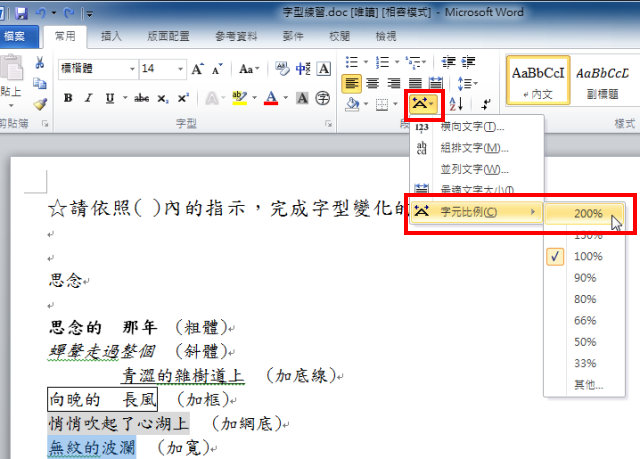
9.如果在常用功能表中沒有出現的功能,可以按一下該類功能右下角的『對話方塊』。
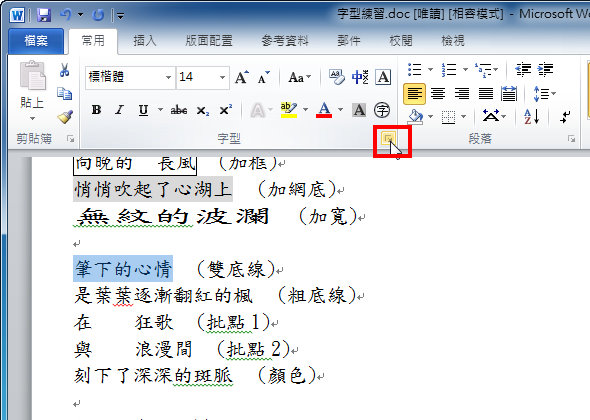
10.在『字型對話方塊』中的『底線樣式』內,找到『雙底線』。
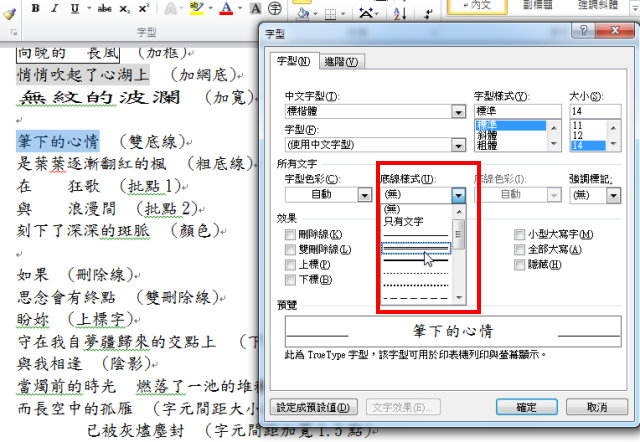
11.在『字型對話方塊』中的『底線樣式』內,找到『粗底線』。
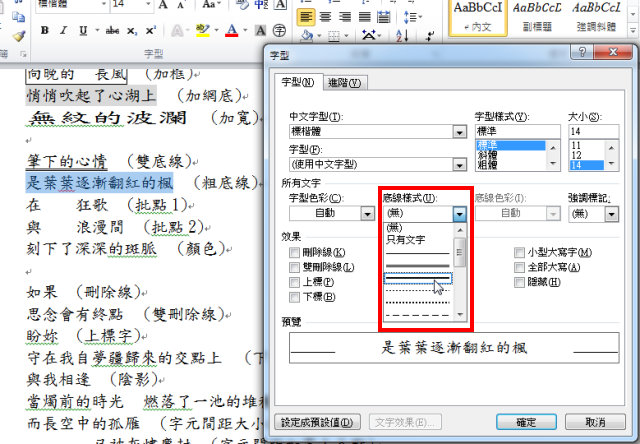
12.在『字型對話方塊』中的『強調標記』內,找到『實心標記』。

13.在『字型對話方塊』中的『強調標記』內,找到『空心標記』。
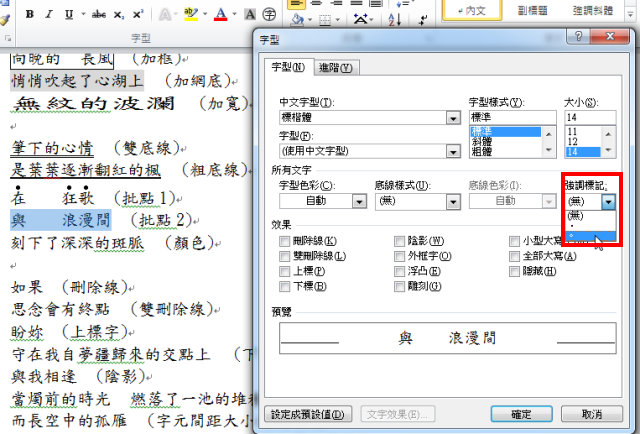
14.字型顏色在『常用功能表』中即可找到,選擇要變更的顏色。
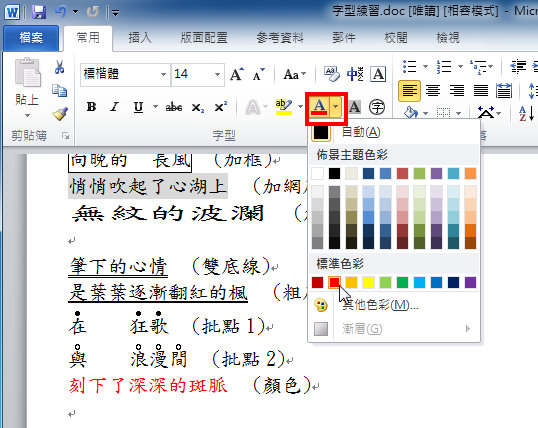
15.字型變化教學課程還有第2部分,請各位同學繼續閱讀喔。
